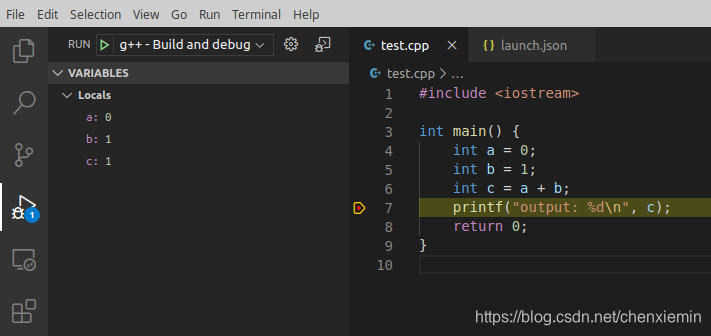安装
Ubuntu安装Visual Studio Code 后,安装c/c++插件。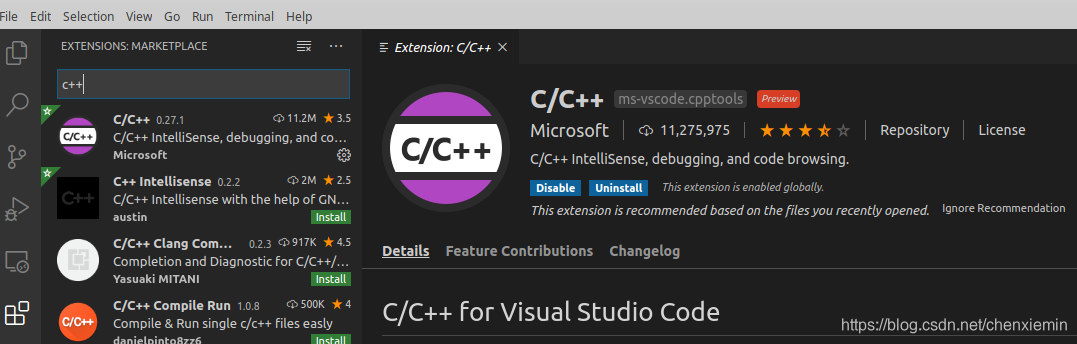
编辑
- 点击 File -> Open Folder, 打开任意空目录。
- 点击 File -> New File, 按ctrl + s, 输入test.cpp,回车保存。
- 输入如下代码测试,并点击printf语句左侧增加断点。
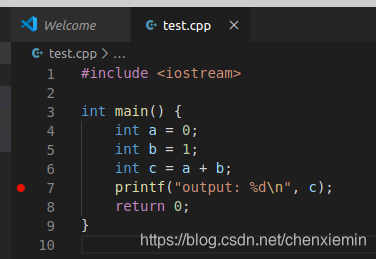
调试
- 按下F5,启动调试。
- 在Environment中选择 “c++(GDB/LLDB)”。
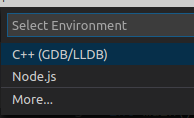
- 在Configuration中选择 “g++ Build and debug active file”。
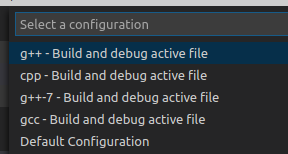
- vs code 自动编译文件,启动gdb调试。
- 当断点断下,可以查看变量,使用F10单步等,用法与visual studio 类似,非常方便。